解決 Windows 11 更新錯誤 0x800f0922

遇到 Windows 11 更新錯誤 0x800f0922?了解已驗證的有效解決方法,快速解決此常見問題。逐步指南,幫助您輕鬆完成更新,告別煩惱。
Windows 10 的剪貼簿歷史記錄功能可讓您儲存和擷取多個複製的項目,而不會遺失先前的項目。雖然這是一個方便的功能,但您需要手動啟用它,並且需要一個特殊的熱鍵才能顯示。讓我們透過下面的文章來探索如何使用Windows 10剪貼簿!
如何啟用 Windows 10 剪貼簿歷史記錄
Windows 10 的剪貼簿歷史記錄功能預設為未啟用,但啟用它很容易。只要按下 Windows 鍵 + V,剪貼簿歷史記錄就會在螢幕右下角開啟。
如果視窗顯示「您的剪貼簿是空的」或顯示您先前複製的項目,則表示剪貼簿歷史記錄已啟用。如果顯示「無法顯示歷史記錄」,請按一下「開啟」,Windows 將啟用它。
注意:您想知道 Windows 10 中的剪貼簿檔案位於何處嗎?這些項目會以單獨的檔案儲存在位於C:\Users\[使用者名稱]\AppData\Local\Microsoft\Windows\Clip 的隱藏資料夾中。您無法直接瀏覽此資料夾,但您可以透過剪貼簿歷史記錄功能查看和管理過去的專案。
如何將項目新增至剪貼簿歷史記錄
現在剪貼簿歷史記錄已開始工作,是時候了解它是如何運作的了。首先,嘗試將文字和圖像複製到剪貼簿。在舊剪貼簿上複製項目的方法將適用於新剪貼簿,因此請使用Ctrl + C或右鍵點選項目並選擇「複製」來複製項目。
現在按Windows 鍵 + V開啟剪貼簿歷史記錄。您將在清單中看到已複製的所有項目,最新的項目位於頂部。
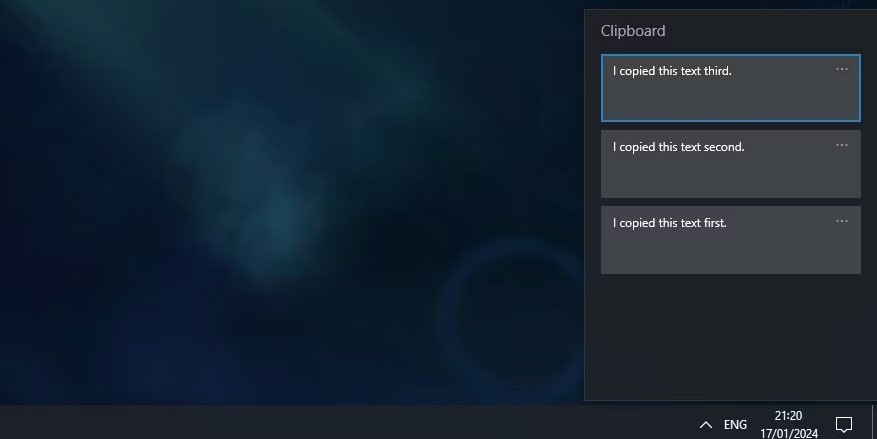
如果按下Ctrl + V,您將貼上最近複製的項目。您也可以顯示剪貼簿歷史記錄並點擊先前複製的項目進行貼上。當您執行此操作時,Ctrl + V將貼上您選擇的項目而不是最近的項目。
如何將項目固定到 Windows 剪貼簿歷史記錄
當您重新啟動電腦時,剪貼簿中儲存的項目將會自動清除。但是,您可以透過固定項目來強制將其保留在剪貼簿上。
按Windows 鍵 + V開啟剪貼簿歷史記錄。點擊要保留的項目上的三個點圖標,然後點擊“固定”。現在,即使您關閉電腦,此項目仍會保留在您的剪貼簿上。
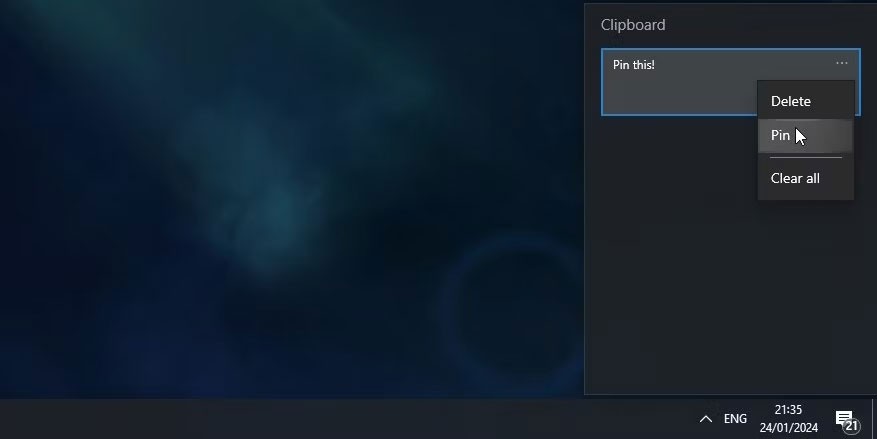
若要刪除固定的項目,請再次按一下三個點,然後點選取消固定。
如何在所有裝置上同步 Windows 剪貼簿歷史記錄
如果您使用多台 Windows 10 設備,則可以在它們之間同步剪貼簿項目。若要在裝置之間同步剪貼簿,您必須使用 Microsoft 帳戶(而非本機帳戶)登入 Windows。
使用 Microsoft 帳戶登入 Windows 後,請前往「設定」>「系統」>「剪貼簿」 ,然後按一下「跨裝置同步」下的切換按鈕。

在此切換按鈕下方有兩個選項:自動同步我複製的文字和從不自動同步我複製的文字。第一個選項將同步您複製的所有內容到您的其他設備,如果您是唯一使用兩個設備之一的人,這將很有用。
第二種方法不會在您複製專案後立即同步它們。相反,您需要開啟剪貼簿歷史記錄,點擊要傳輸的項目旁邊的三個點,然後點擊同步。如果您處理敏感資料並希望控制發送的內容,則此選項是最佳選擇。
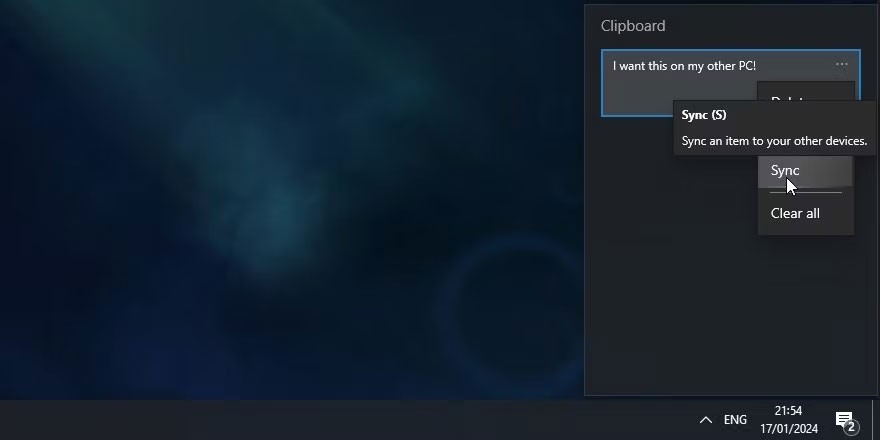
如何從剪貼簿歷史記錄中刪除項目
您可以隨時清除剪貼簿歷史記錄。
按Windows 鍵 + V開啟剪貼簿歷史記錄,然後按一下某個項目上的三個點。然後點擊視窗底部的全部清除。除已固定的項目外,所有項目都將刪除。
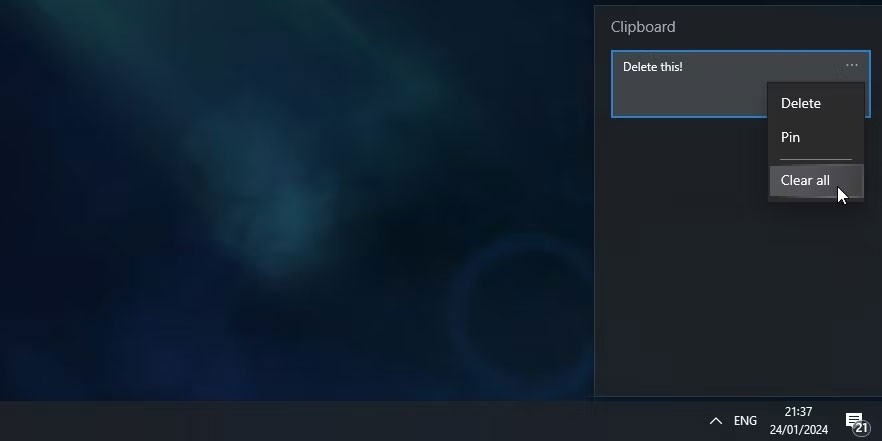
您也可以使用上述步驟刪除項目;只需按一下「刪除」而不是「全部清除」。
如何停用 Windows 10 剪貼簿歷史記錄
如果您不希望 Windows 儲存剪貼簿歷史記錄,您可以將其關閉。
前往「設定」>「系統」>「剪貼簿」 ,然後按一下「剪貼簿歷史記錄」下方的滑桿按鈕,將其切換為「關閉」。請記住,當您執行此操作時,您的整個剪貼簿歷史記錄(包括固定項目)將被刪除。
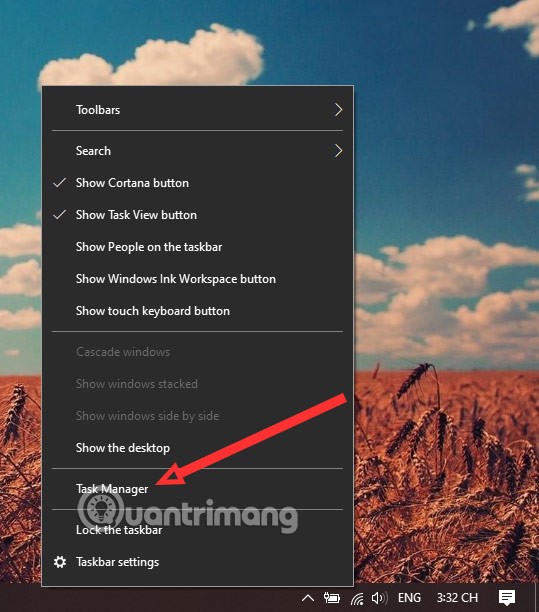
祝你好運!
參見:
遇到 Windows 11 更新錯誤 0x800f0922?了解已驗證的有效解決方法,快速解決此常見問題。逐步指南,幫助您輕鬆完成更新,告別煩惱。
遇到 Windows 11 系統還原錯誤 0x80070005 ?我們提供經過驗證的分步解決方案,幫助您輕鬆修復訪問被拒絕問題,並順利恢復系統。無需任何技術知識!
還在為 Windows 11 系統中 PowerPoint 圖形驅動程式錯誤而煩惱嗎?了解這些經過驗證的故障排除步驟,快速輕鬆地解決崩潰、黑屏和效能問題。立即恢復流暢的簡報體驗。
了解如何輕鬆使用 Windows 11 字元對應工具在文件中插入特殊字元、表情符號和符號。提供逐步指南,包含適合初學者和專業人士的技巧。
Windows 11 郵件應用程式無法同步?我們提供經過驗證的逐步修復方案,讓您輕鬆恢復郵件收發的流暢性。快速解決常見同步錯誤,告別技術難題。
還在為 Windows 11 系統上令人抓狂的「找不到可啟動裝置」錯誤而苦惱嗎?我們提供經過驗證的逐步修復方案,幫助您輕鬆恢復電腦的正常啟動。從 BIOS 調整到硬碟修復,我們都能幫您解決。
在 Windows 11 系統上使用 OBS Studio 時遇到黑畫面問題?了解經實踐驗證的解決方法,幫助您流暢地進行直播和錄製。逐步指南,快速輕鬆地解決黑屏問題。
遇到 Windows 11 虛擬記憶體不足錯誤?了解經過驗證的逐步修復方法,以提升您的系統效能。
還在為 Windows 11 筆記型電腦電池電量閾值無法保存而煩惱嗎?本文提供經實踐驗證的有效解決方案,幫助您輕鬆解決這個棘手問題,優化電池續航力。內含詳細步驟指南。
在 Windows 11 上遇到藍牙低功耗裝置同步錯誤?了解經過驗證的故障排除步驟,解決連線問題、恢復配對並確保裝置同步順暢。取得最新 Windows 更新的專家提示。
還在為 Windows 11 上的 PowerShell ISE 已棄用錯誤而苦惱嗎?我們提供經過驗證的逐步修復方案,幫助您恢復強大的腳本編寫能力。告別煩惱,立即恢復流暢的程式設計體驗!
還在為 Windows 11 Cortana 和 Copilot AI 的錯誤而煩惱嗎?了解如何逐步修復崩潰、無響應和整合問題。輕鬆讓您的 AI 助理恢復正常運作。
Windows 11 系統下 Wallpaper Engine 崩潰問題困擾您?了解經過驗證的故障排除步驟,修復崩潰、優化效能並恢復流暢的動態桌布。立即讓您的桌面恢復正常運作!
遇到 Windows 11 網路攝影機隱私快門錯誤?了解已驗證的有效解決方法,快速且安全地恢復您的攝影機存取權限。逐步指南,幫助您輕鬆排除故障。
遇到 Windows 11 人臉辨識相機紅外線故障?本文提供經過驗證的故障排除步驟,協助您恢復人臉辨識功能,重獲流暢登入體驗。內含快速修復方案和專家提示。










